- Autor Jason Gerald [email protected].
- Public 2023-12-16 11:15.
- Zadnja promjena 2025-01-23 12:19.
Ovaj wikiHow vas uči kako postaviti i koristiti značajku pretvaranja teksta u govor (TTS) na svom Android pametnom telefonu ili tabletu. Trenutno nema mnogo aplikacija koje koriste TTS tehnologiju u cjelini. No možete ga koristiti s Google Play knjigama, Google prevoditeljem i TalkBackom.
Korak
Metoda 1 od 4: Postavljanje značajke Tekst u govor
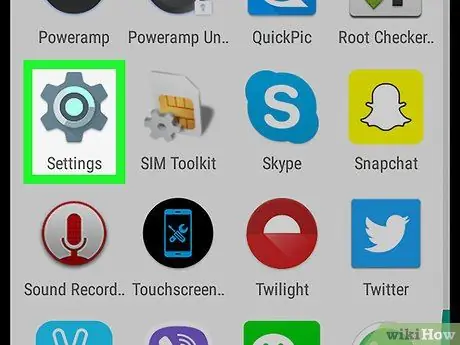
Korak 1. Otvorite izbornik postavki uređaja ili "Postavke"
Ovaj izbornik označen je sivom ikonom zupčanika koja se obično nalazi na ladici stranice/aplikacije. Međutim, ove ikone izbornika mogu izgledati drugačije ako primijenite drugu temu.
-
Također možete prijeći prstom prema dolje s vrha zaslona i dodirnuti ikonu zupčanika u gornjem desnom kutu
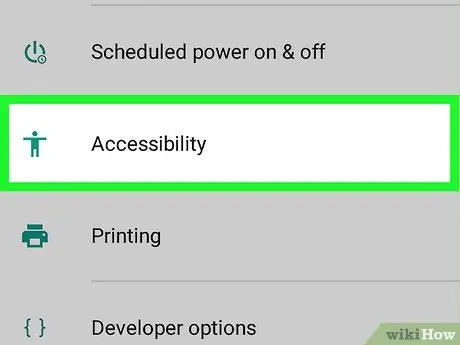
Korak 2. Prijeđite prstom po zaslonu i odaberite "Pristupačnost"
Nalazi se pri dnu stranice, pored ikone štapića.
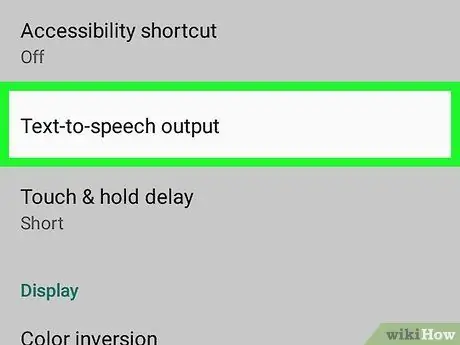
Korak 3. Dodirnite izlaz teksta u govor
Ova se opcija nalazi iznad odjeljka "Prikaz" na stranici.
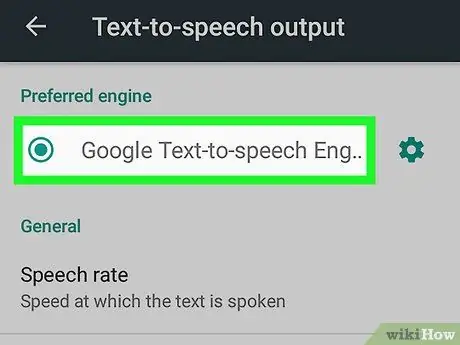
Korak 4. Odaberite TTS motor
Ako proizvođač telefona ili proizvođač imaju ugrađen mehanizam pretvaranja teksta u govor, možda ćete vidjeti više opcija. Dodirnite Googleov mehanizam pretvaranja teksta u govor ili mehanizam koji je dao proizvođač uređaja.
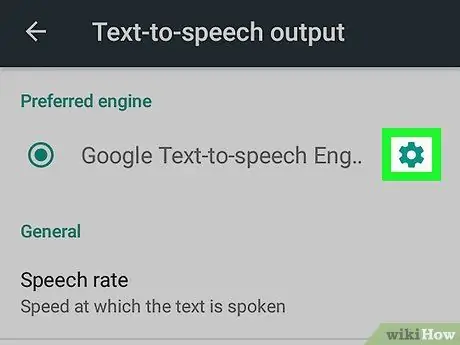
Korak 5. Dodirnite
Ova ikona zupčanika nalazi se pored odabranog TTS motora. Nakon toga će se prikazati izbornik za postavljanje stroja.
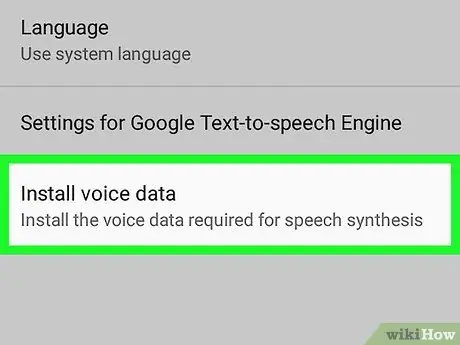
Korak 6. Dodirnite Instaliraj glasovne podatke
Ova je opcija zadnja opcija u izborniku postavki TTS stroja.
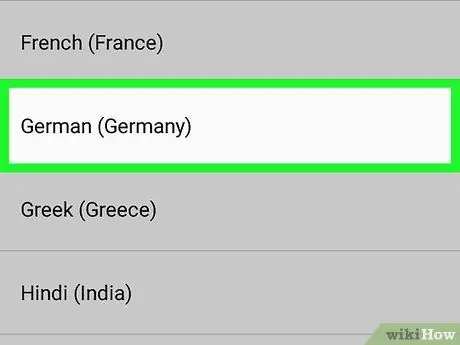
Korak 7. Odaberite jezik
Glasovni podaci za odabrani jezik bit će instalirani na uređaj.
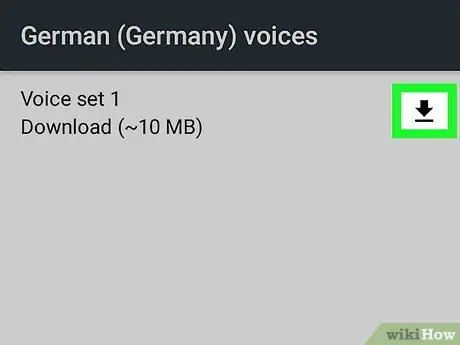
Korak 8. Dodirnite
pored postavljenog zvuka.
Ova ikona sa strelicom prema dolje nalazi se pored svakog zvučnog skupa koji možete preuzeti. Skup će se kasnije preuzeti na uređaj. Pričekajte nekoliko minuta da se zvuk postavi.
- Ako ne vidite ikonu za preuzimanje, zvučni skup je već instaliran na vašem telefonu.
- Ako želite izbrisati preuzeti zvučni skup, samo dodirnite ikonu otpada
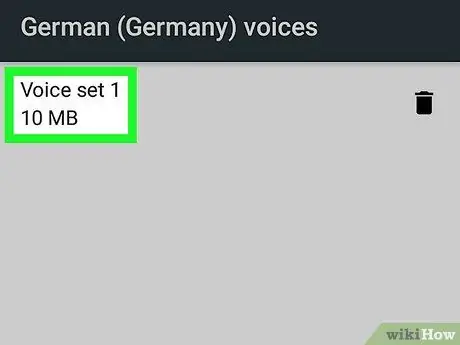
Korak 9. Dodirnite preuzeti zvučni skup i odaberite zvuk
Nakon što se skup preuzme na uređaj, ponovno dodirnite skup za odabir dostupnih opcija zvuka. Kada dodirnete opciju, možete čuti zvuk uzorka kroz zvučnik uređaja. U većini jezika obično postoji nekoliko muških i ženskih glasovnih opcija.
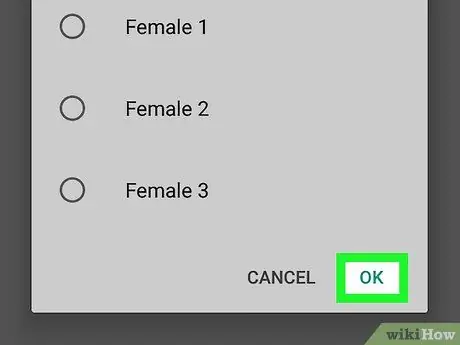
Korak 10. Dodirnite U redu
Nalazi se u donjem desnom kutu skočnog prozora.
Metoda 2 od 4: Korištenje TalkBacka
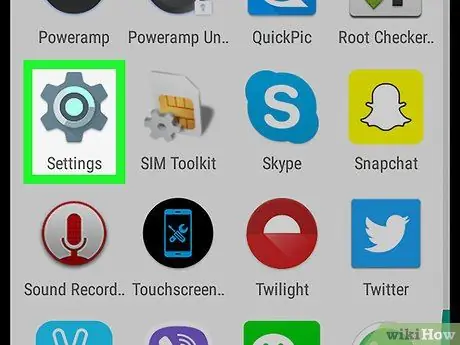
Korak 1. Otvorite izbornik postavki uređaja ("Postavke")
Ovaj izbornik označen je sivom ikonom zupčanika koja se obično prikazuje na stranici/ladici aplikacija uređaja. Ova ikona izbornika može izgledati drugačije ako primijenite drugu temu.
-
Također možete prijeći prstom prema dolje s vrha zaslona i dodirnuti ikonu zupčanika u gornjem desnom kutu
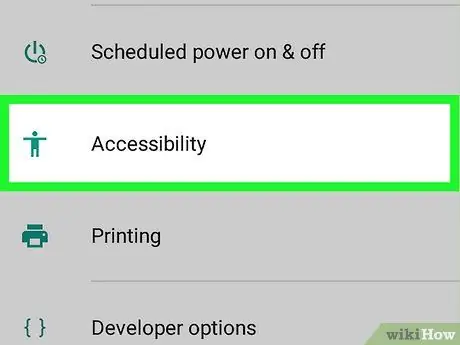
Korak 2. Prijeđite prstom po zaslonu i odaberite "Pristupačnost"
Nalazi se pri dnu stranice, pored ikone štapića.
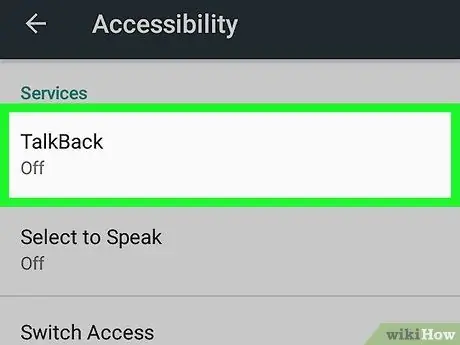
Korak 3. Dodirnite TalkBack
Ova se opcija nalazi u odjeljku "Usluge".
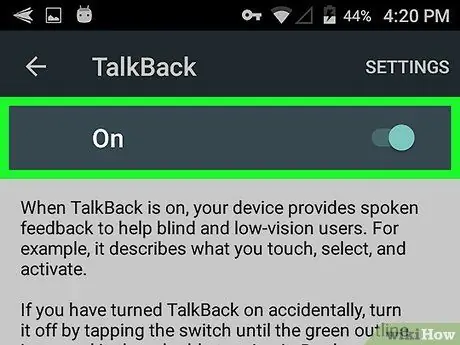
Korak 4. Omogućite TalkBack
Dodirnite prekidač pored opcije "TalkBack" u položaj za uključivanje ("UKLJUČENO") da biste omogućili TalkBack. Nakon što je TalkBack uključen, vaš uređaj može naglas čitati bilo koji tekst ili opcije prikazane na zaslonu.
Kad je prekidač u aktivnom ili "ON" položaju, gumb će se pomaknuti udesno
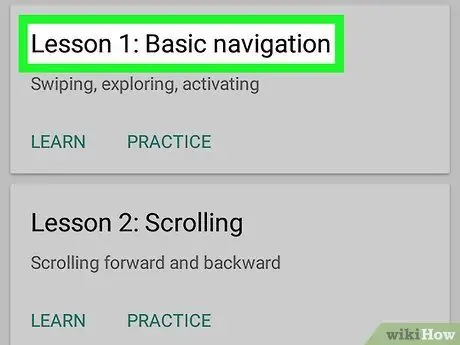
Korak 5. Upotrijebite TalkBack
Da biste koristili TalkBack, samo koristite telefon kao i obično, osim sljedećih značajki:
- Dodirnite ili povucite prstom po zaslonu kako bi uređaj mogao naglas čitati tekst ili sadržaj na zaslonu.
- Dvaput dodirnite ikonu aplikacije da biste je otvorili.
- Pregledajte ploče na početnom zaslonu pomoću dva prsta.
Metoda 3 od 4: Korištenje Google Play knjiga
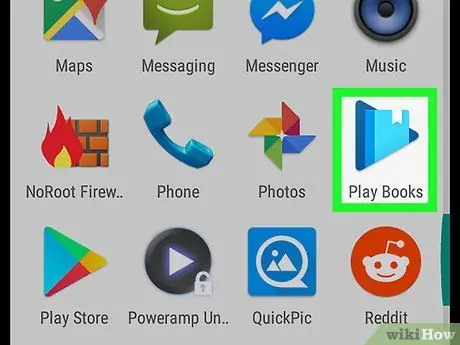
Korak 1. Otvorite Google Play knjige
Aplikacija je označena plavom ikonom trokuta "play" s oznakom.
-
Ako vaš uređaj nema aplikaciju Google Play knjige, možete je besplatno preuzeti iz Trgovine Google Play
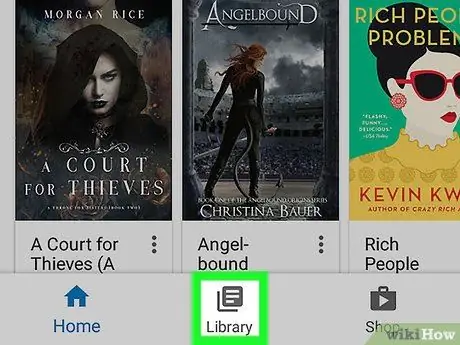
Korak 2. Dodirnite karticu Knjižnica
Ova kartica izgleda kao hrpa papira pri dnu zaslona.
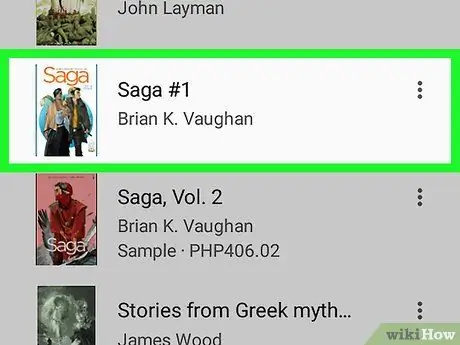
Korak 3. Dodirnite knjigu
Nakon toga će se knjiga otvoriti u aplikaciji Knjige.
Ako još niste kupili nijednu knjigu, otvorite Trgovinu Google Play i dodirnite karticu "Knjige" pri vrhu zaslona. Potražite naslov knjige ili ime autora u traci za pretraživanje pri vrhu zaslona ili pregledajte sadržaj dostupan u trgovini. Mnogo je knjiga koje možete pronaći na kartici "Top besplatno"
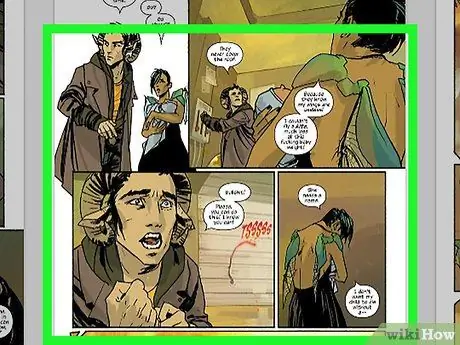
Korak 4. Dodirnite stranicu
Nakon toga će se prikazati prozor za navigaciju po stranici.
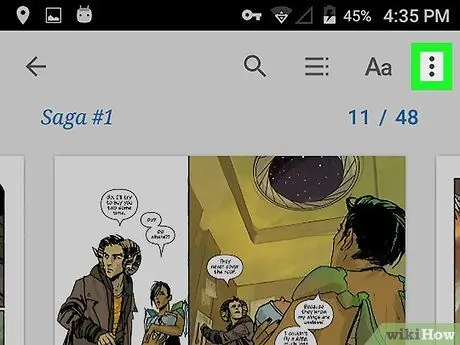
Korak 5. Dodirnite
Nalazi se u gornjem desnom kutu navigacijskog prozora. Prikazuju se opcije za trenutno otvorenu knjigu.
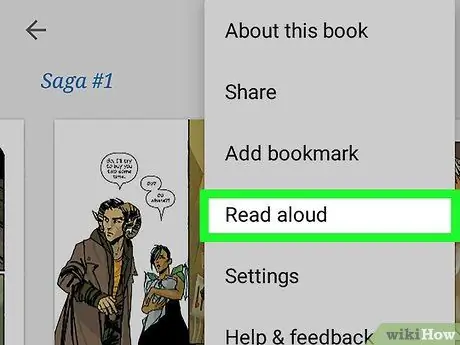
Korak 6. Dodirnite Čitaj naglas
Nalazi se u donjoj polovici izbornika aplikacije Knjige. Tekst u knjizi će se čitati naglas pomoću trenutno odabranog stroja za pretvaranje teksta u govor.
- Dodirnite stranicu da biste prestali čitati ili prijeđite prstom prema dolje s vrha zaslona i pritisnite gumb za pauzu u ladici s obavijestima.
- Dodirnite " ⋮, a zatim odaberite " prestani čitati naglas ”Za završetak čitanja križaljke.
Metoda 4 od 4: Korištenje Google prevoditelja
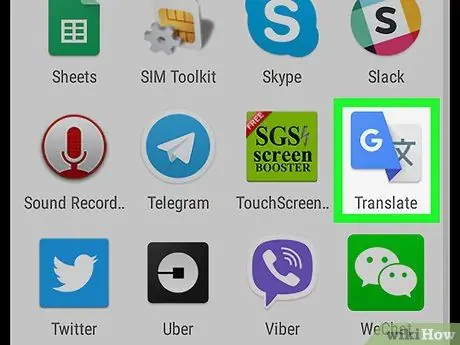
Korak 1. Otvorite Google prevoditelj
Ove aplikacije označene su ikonom slova "G" pored kineskih znakova.
-
Ako nemate aplikaciju Google prevoditelj na telefonu, besplatno je preuzmite iz trgovine Google Play
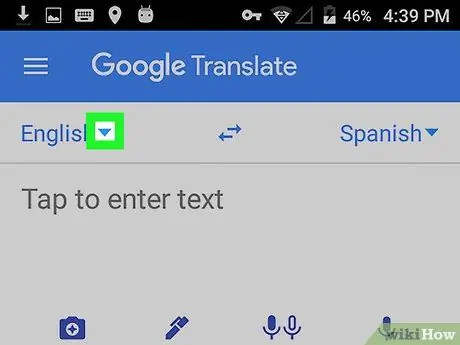
Korak 2. Dodirnite
na lijevoj strani zaslona i odaberite jezik.
Odaberite malu ikonu sa strelicom prema dolje pored prvog jezika na lijevoj strani zaslona da biste otvorili popis izvornih jezika.
Prema zadanim postavkama, odabrani jezik je primarni jezik telefona (npr. Engleski ili indonezijski)
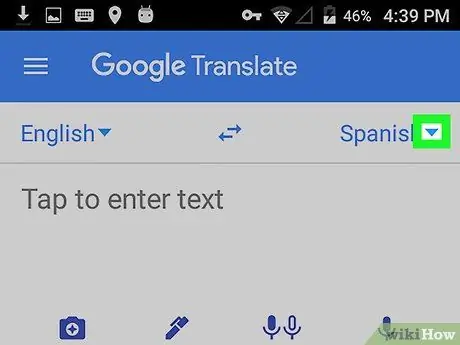
Korak 3. Dodirnite
na desnoj strani i odaberite jezik na koji želite prevesti.
Prema zadanim postavkama, odabrani odredišni jezik drugi je jezik koji se najčešće govori u vašoj zemlji/gradu (npr. Engleski ili javanski)
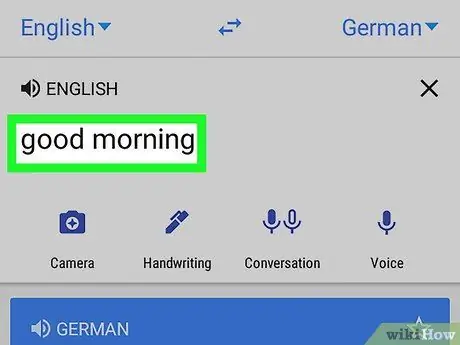
Korak 4. Upišite riječ ili izraz koji želite prevesti
Dodirnite polje s oznakom "Dodirnite za unos teksta" i unesite riječ ili izraz na izvornom jeziku koji želite prevesti na odredišni jezik. Tekst će biti preveden na odabrani odredišni jezik u okviru ispod koje je označeno plavom bojom.
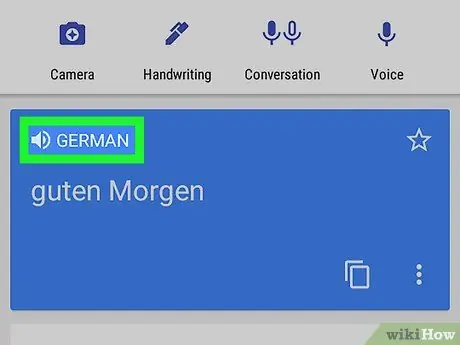
Korak 5. Dodirnite
iznad prevedenog teksta.
U drugom okviru sa titlovima dodirnite ikonu zvučnika. Mobilni TTS motor čitat će prevedeni tekst na odredišnom jeziku.






